
Sist oppdatert den

Hvis du eier AirPods, vil du kanskje sjekke at de faktisk lader. Vi viser deg hvordan du vet om AirPods lader i denne veiledningen.
Lader mine AirPods? Du kan stille det spørsmålet når du har AirPods eller AirPods Pro i ladevesken. Uten batteriindikator vil du vite ladestatusen og ladenivået til AirPods.
Det er et par måter å finne ut om AirPods lader. Du kan gjøre dette ved å bruke dekselet eller bruke iPhone for å se ladestatusen. Å kjenne statusen kan hjelpe deg med å avgjøre om du skal ta dem ut på en lang tur eller ikke.
La oss se på hvordan du vet om AirPods lader nedenfor.
Slik vet du om AirPods lader via dekselet
En av de enklere måtene å sjekke om AirPods lader hjemme er via dekselet ved å åpne lokket.
Merk: Selve dekselet lades når du kobler det til en strømkilde.
For å sjekke AirPods ladestatus via dekselet:
- Ta tak i AirPods-ladedekselet og åpne lokket.

- Sjekk nå statuslyset til ladeetuiet. Plasseringen vil variere avhengig av AirPods-modellen.
- 1st og 2. generasjons AirPods vil ha et statuslys inne i dekselet mellom hver av AirPods. 3
-
rd generasjon AirPods og AirPods Pro vil ha et statuslys på forsiden av dekselet.

Hva AirPods statuslys betyr
Statuslyset kan endre farger, og hver enkelt betyr noe annerledes. Disse inkluderer:
- Gult lys (med AirPods inni): Indikerer at både AirPods og deksel lades.
- Grønt lys: Indikerer at AirPods er fulladet. Det samme vil gjelde for AirPods-dekselet hvis du fjerner AirPods og lyset forblir grønt.
- Blinkende gult lys: Dette betyr at det er en potensiell sammenkoblingsfeil eller andre udiagnostiserte problemer. Du må feilsøk AirPods neste.
- Ikke noe lys: Indikerer at AirPods og dekselets batteri er helt utladet. Du må lade dem opp.
Slik vet du om AirPods lader via iPhone
En annen måte å finne ut om AirPods lader på, er å bruke en iPhone eller iPad som er sammenkoblet med dem.
For å vite om AirPods lader via iPhone eller iPad:
- Sørg for at AirPods er i ladevesken.
- Ta dem i nærheten av iPhone (eller iPad) og åpne AirPods-dekselet.
- Et varsel vil vises på din iPhone og viser gjeldende batterinivåer til AirPods og ladedeksel.
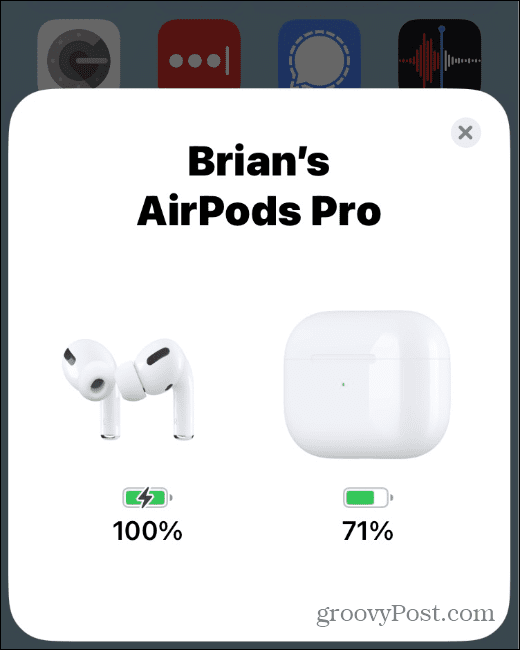
- Hvis du ikke ser varselet, sørg for at AirPods er koblet til iPhone eller iPad.
- Trykk på Innstillinger fra startskjermen.
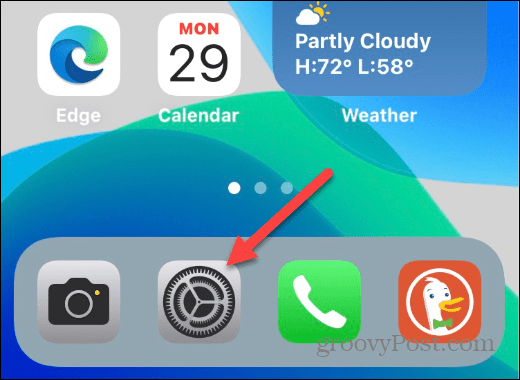
- Trykk på blåtann.
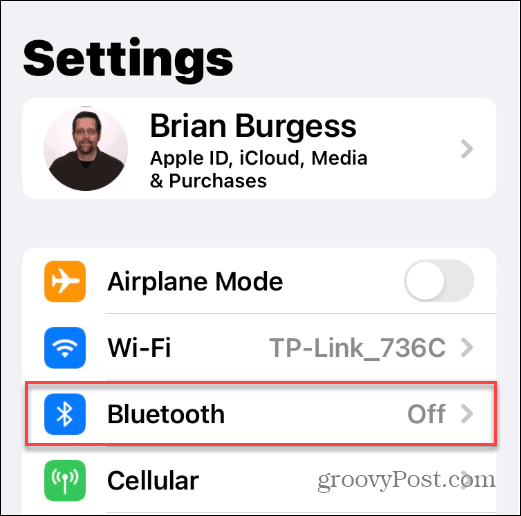
- Slå på blåtann bytt til På posisjon.
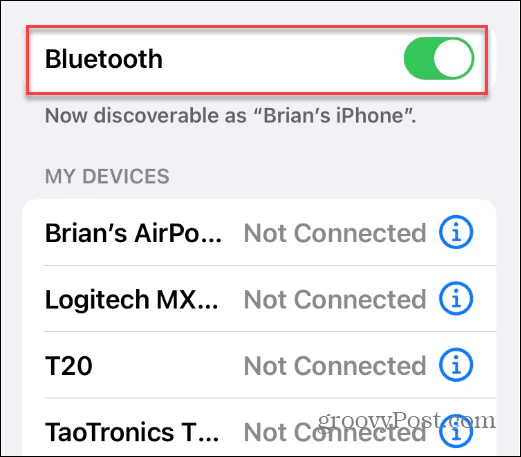
- Trykk på AirPods fra listen over enheter.
- Når de kobler til, trykk på informasjon (i) ikon.
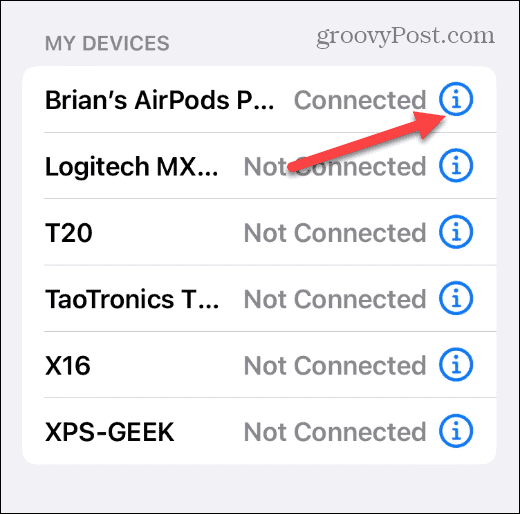
- I din AirPods-innstillinger menyen, kan du se ladeinformasjonen for AirPods og ladevesken.
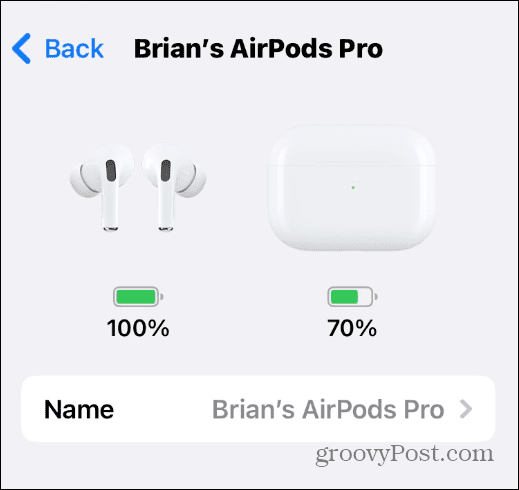
Få mest mulig ut av AirPods
Hvis du trenger å vite ladestatusen til AirPods eller AirPods Pro, indikerer lyset på dekselet deres status. Du kan også bruke iPhone til å finne ladestatusen i Innstillinger. Det er også verdt å merke seg at du kan sjekk AirPods batterinivåer på Android hvis du er en Android-bruker.
Det er flere spennende måter å bruke AirPods på som du kanskje ikke vet om. For eksempel kan du hoppe over sanger med AirPods og aktivere støyreduksjon på AirPods.
AirPods kobles ikke bare til iPhone eller iPad. For eksempel kan du koble AirPods til Roku eller koble AirPods til en Windows 11 PC. Og hvis du har en tendens til å forlegge eller miste dem, kan du det legg til AirPods i Find My-appen.
Slik finner du din Windows 11-produktnøkkel
Hvis du trenger å overføre Windows 11-produktnøkkelen eller bare trenger den for å gjøre en ren installasjon av operativsystemet,...
Slik sletter du Google Chrome-buffer, informasjonskapsler og nettleserlogg
Chrome gjør en utmerket jobb med å lagre nettleserloggen, bufferen og informasjonskapslene for å optimalisere nettleserens ytelse på nettet. Slik gjør hun...
Prismatching i butikk: Slik får du nettpriser mens du handler i butikken
Å kjøpe i butikk betyr ikke at du må betale høyere priser. Takket være prismatchingsgarantier kan du få online rabatter mens du handler i...



